萬盛學電腦網 >> 圖文處理 >> Photoshop教程 >> ps圖片處理 >> PS照片處理疊圖教程:圖層的混合模式全解析
PS照片處理疊圖教程:圖層的混合模式全解析

簡介:
劉京燕
網絡用名:蘭草青幽
國內影樓數碼後期知名培訓講師。
蘭草私塾數碼人才培訓首席督教。
全國公開發行出版了《Photoshop CS數碼照片處理——SHOW出你的數碼故事》、《形意設計坊——Photoshop CS2數碼照片藝術處理》和《人像攝影調色指南》等數碼後期技術專著。
《人像攝影》、《今日人像》等權威雜志資深撰稿人及評論人。
中國影樓數碼高峰論壇講師。
中國人像攝影十傑指定數碼設計師。
多次擔任全國數碼後期大賽評委。
中國人像攝影學會會員。
曾擔任黑光論壇超級版主與數碼版版主,在黑光論壇上茁壯成長起來並被大家所認識。
個人博客:
http://blog.sina.com.cn/tigerdips
http://www.moko.cc/tigerps
http://blog.163.com/tiger_image
QQ:417710379、449199764
E-mail:tigerps@126.com
MSN:tigerps@live.cn
文/設計:劉京燕(蘭草青幽) 圖片提供:上海冰點影像坊
對於很多Photoshop用戶來說,圖層混合的疊圖模式並不陌生,在使用過程中,為了找到最佳的表現效果,我們會不自然的將圖層混合模式的選項逐個嘗試,隨之會反復琢磨得到與之相符的理想效果。那麼,本篇將詳盡介紹Photoshop圖層混合模式中圖層互疊所產生的效果原理。常見的圖層互疊有兩個圖層或者兩個以上的圖層,一般來講,兩個圖層的互疊比較好控制而且也容易見效果,兩個以上的圖層就很少在圖層模式上相疊了,這樣比較難控制效果,確實需要這樣做的話也一般會用到另外方法。接下去對Photoshop圖層疊圖的混合模式“疊加”、“柔光”、“強光”、“亮光”、“線性光”、“點光”與“實色混合”進行逐一講解其常用方式。 打開Photoshop,新建一個灰度模式的正方形文檔。打開工具箱上的“漸變工具”,在彈出的“漸變編輯器”對話框中,選擇“黑白漸變”,設置平滑度值為“0%”,如圖1所示。
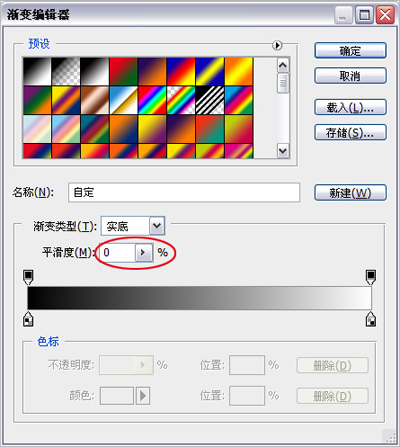
圖1 設置漸變編輯器
在新建文檔上從左到右拉伸黑白漸變,並查看直方圖,如圖2所示。有興趣可以比較一下平滑度100%和0%的直方圖有什麼不同。
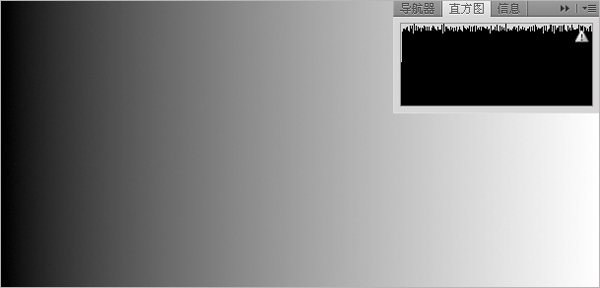
圖2 黑白漸變效果及直方圖顯示 打開圖層面板,復制“背景”層,得到“背景 副本”層,並順時針旋轉90度,如圖3所示。
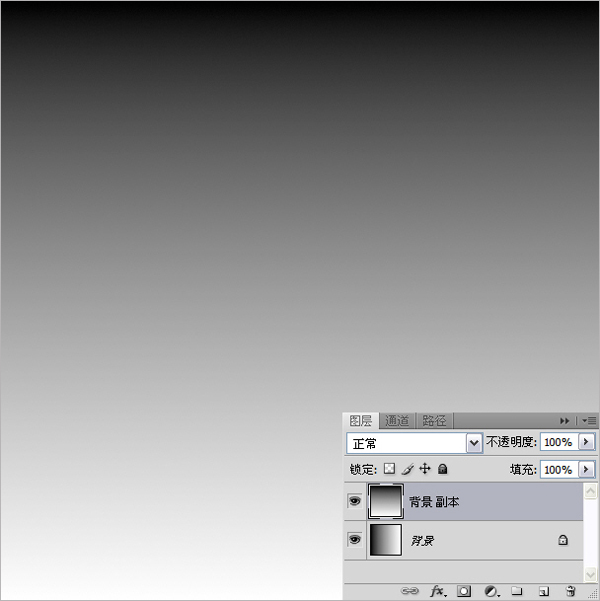
圖3 復制圖層並旋轉方向
在打開的圖層面板下方,按“創建新的填充或調整圖層”按鈕,選擇菜單裡的“色調分離”命令,在彈出的“色調分離”對話框中設置“色階”值為“10”,這時便出現了10個色階條紋,如圖4所示。
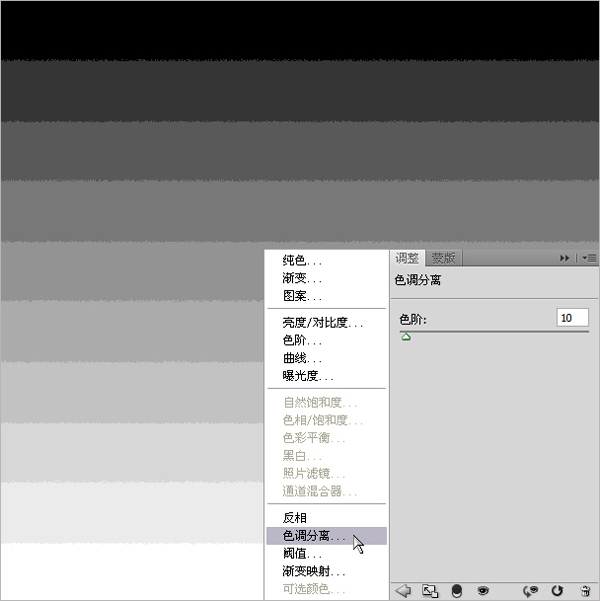
圖4 色調分離灰度圖像依據以上形成的色階模式而奠定了理解圖層混合模式的基礎,下面逐步對使底層圖像變亮的幾種模式進行深入剖析。
1、“疊加”模式
“疊加”是“正片疊底”和“濾色”的組合模式,Photoshop自動檢測紅、綠、藍三種通道的顏色信息,圖層中的全部色彩信息都會被背景層顏色所代替,這是會根據圖片層次不一而結果色也隨之變化。如圖5所示。

圖5 “疊加”模式的結果色
接著,我們觀察“疊加”模式在圖像上產生的效果,打開一張實景拍攝的人像照片,新建一個圖層,填充為藍色,設置圖層的混合模式為“疊加”,即產生混合,照片呈現出明顯的藍調效果,如圖6所示。

圖6 打開圖像文件新建圖層填充藍色並設置為“疊加”模式 “疊加”模式對於相同圖像之間的互疊會產生直接效果,使得畫面暗部越暗,亮部越亮,造成圖像明暗對比的較大反差,並會減少層次感。合理的使用色彩填充疊加於圖像之上,調整其不透明度,可得到各種濃淡相宜的色調照片效果。
下面的一張外景照片,分別“疊加”了褐色和橘紅色,呈現出兩個不同色彩效果,反映出之間的差別,左邊覆蓋褐色的圖像給人以懷舊感,如同年代久遠的古樸老照片,而右邊橘紅色覆蓋的圖像展現出濃烈的色彩感,又是一番風味,如圖7所示。

圖7 圖像“疊加”模式不同色彩的比較示例
2、“柔光”模式
使顏色變暗或變亮,具體取決於混合色,此效果與發散聚光燈照在圖像上相似。如果混合色(光源)比50%的灰色亮,則圖像變亮,就像被減淡了一樣。如果混合色(光源)比50%的灰色暗,則圖像變暗,如同被加深了一樣。用純黑色或純白色繪畫會產生明顯的較亮或較暗的區域,但不會產生純黑色或純白色,如圖8所示。

圖8 “柔光”模式的結果色
打開一張外景拍攝的照片,新建“圖層1”層,並填充為紫色,設置圖層的混合模式為“柔光”,將其色融入到畫面中,產生紫調色彩效果的照片,如圖9所示。
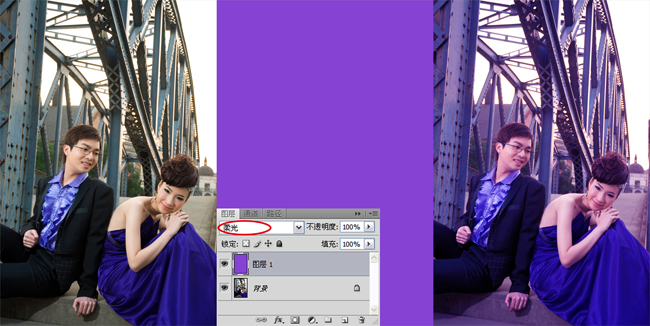
圖9 打開圖像文件新建圖層填充紫色並設置為“疊加”模式
“柔光”模式同樣對於相同圖像之間的互疊會產生直接效果,其作用是增加圖像的對比度,有去灰的功效。而且,我們可以發現“柔光”是隨著復合色的變化,使照片層次趨於柔和,使照片改變原有的色彩層次,靠近復合色的柔和。 下面一張照片的效果是利用原圖的復制,進行高斯模糊後加以“柔光”模式透疊於原圖之上,產生柔光擴散的圖像特效,並增強其對比度,這裡要注意,需擦出人物的五官,以免影響人物的清晰度。之後,以同樣的模式賦予色彩的渲染出低婉的暗黃調,滋生懷舊情愫。那麼“柔光”模式的圖層予以適當調節不透明度,使之對比效果趨於柔和,畫面效果更佳,如圖10所示。

圖10 圖像“柔光”模式的色彩效果
3、“強光”模式
用來復合或過濾顏色,具體取決於混合色。此效果與耀眼色聚光燈照在圖像上相似,如果混合色(光源)比50%的灰色亮,則圖像變亮,如同過濾後的效果,這對於向圖像添加高光非常有用。如果混合色(光源)比50%的灰色暗,則圖像變暗,如同復合後的效果,這對於向圖像添加陰影非常有用。用純黑色或純白色繪圖時會產生純黑色或純白色,如圖11所示。
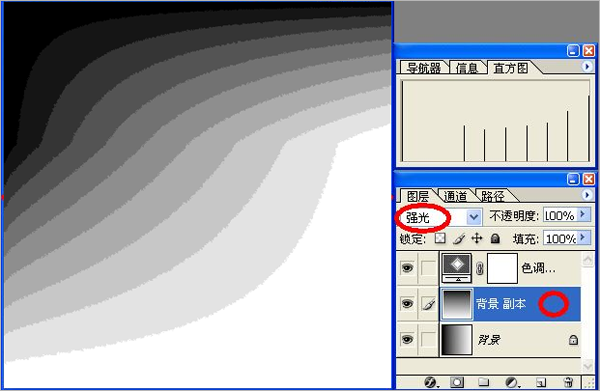
圖11 “強光”模式的結果色打開一張室內拍攝的人像照片,新建“圖層1”層,並填充為青色,設置圖層的混合模式為“強光”,該色即融入到畫面中,產生濃重的青藍色調覆蓋於照片,如圖12所示。

圖12 打開圖像文件新建圖層填充青色並設置為“強光”模式
“強光”模式下的色彩濃度更大,對比更為強烈,觀察下圖原本已近枯黃的草叢,通過“強光”模式的色彩覆蓋煥然一新,就更能體會到該模式對改善畫面陰影色調起了很大作用,如圖9所示。不過,需要注意不能單純的覆蓋顏色,設置圖層的混合模式,人物和背景色是要分離出來的,所以必須擦除附著在人物身上的顏色,才能得到良好的整體畫面效果,如圖13所示。

圖13 圖像在“強光”模式下調整的色彩效果
4、“亮光”模式



